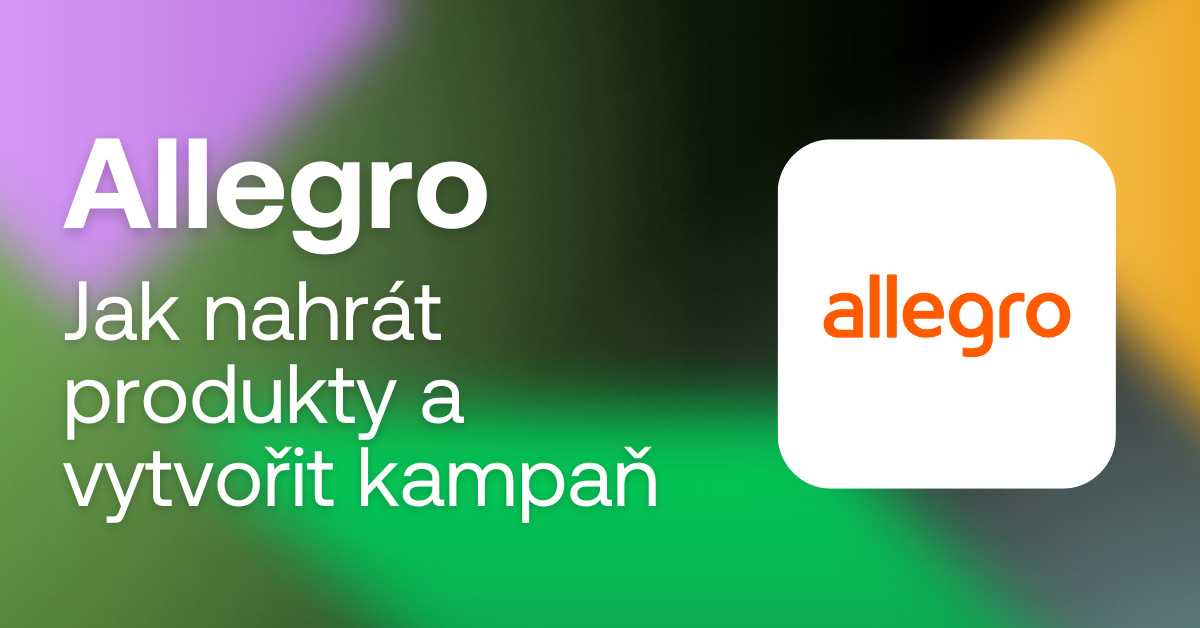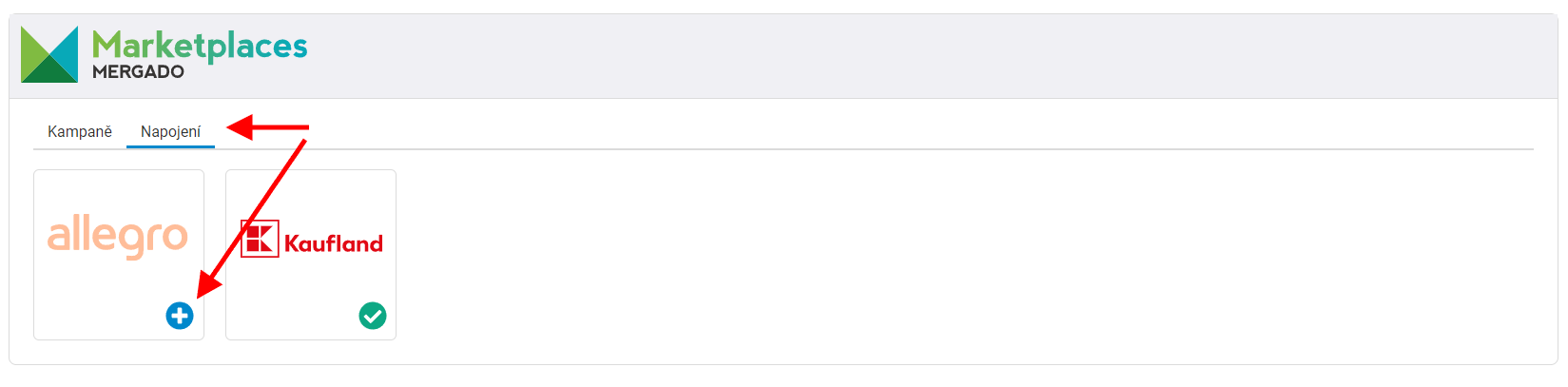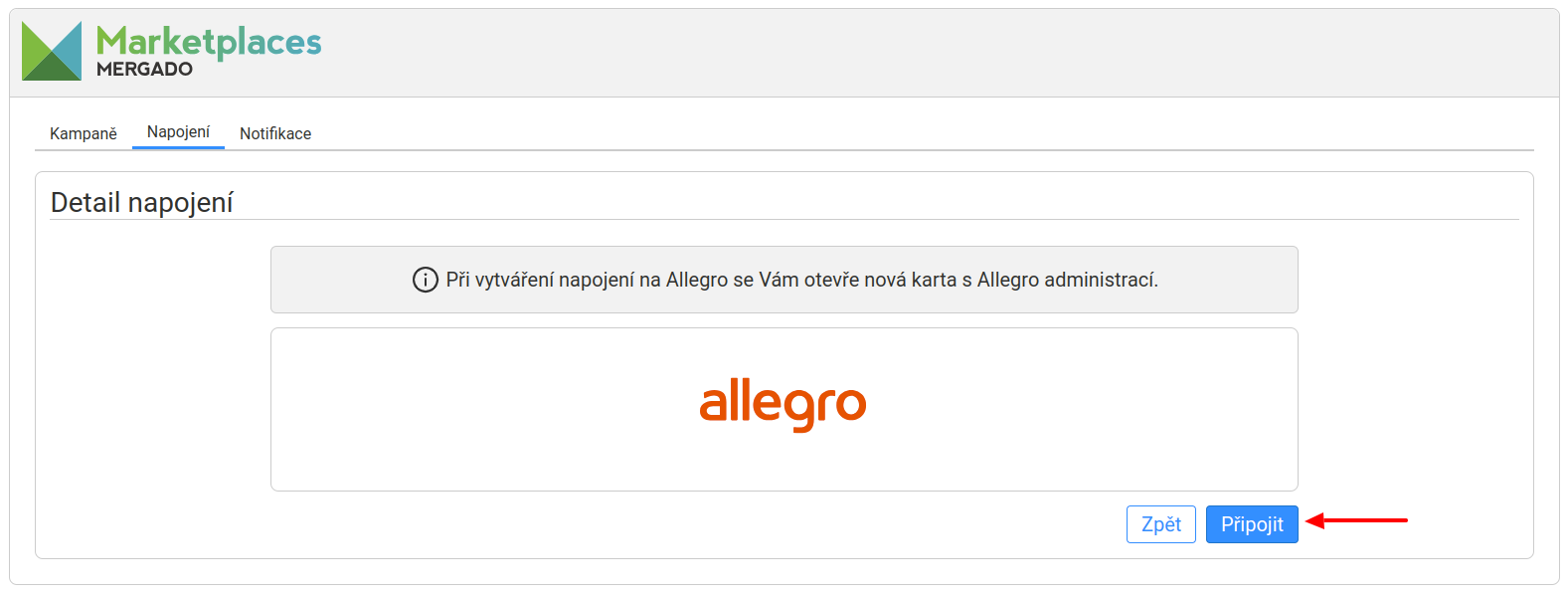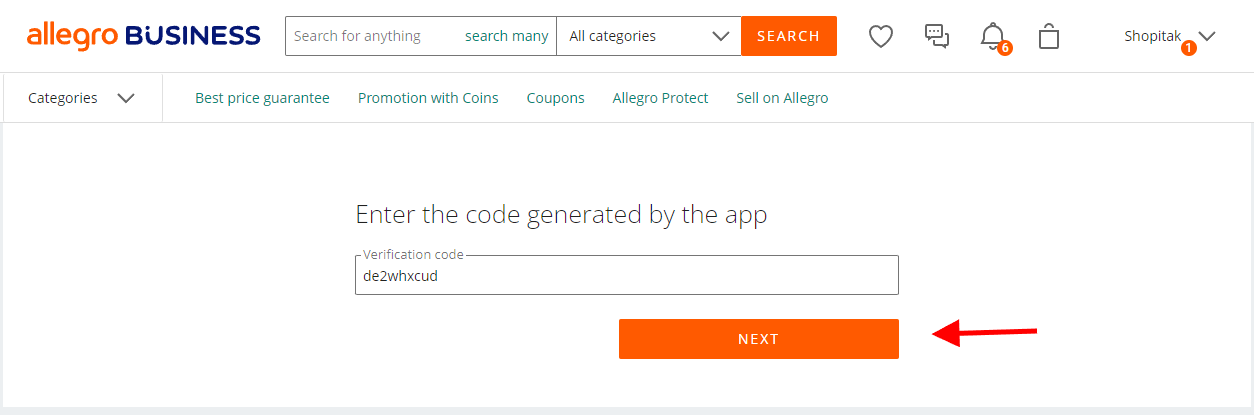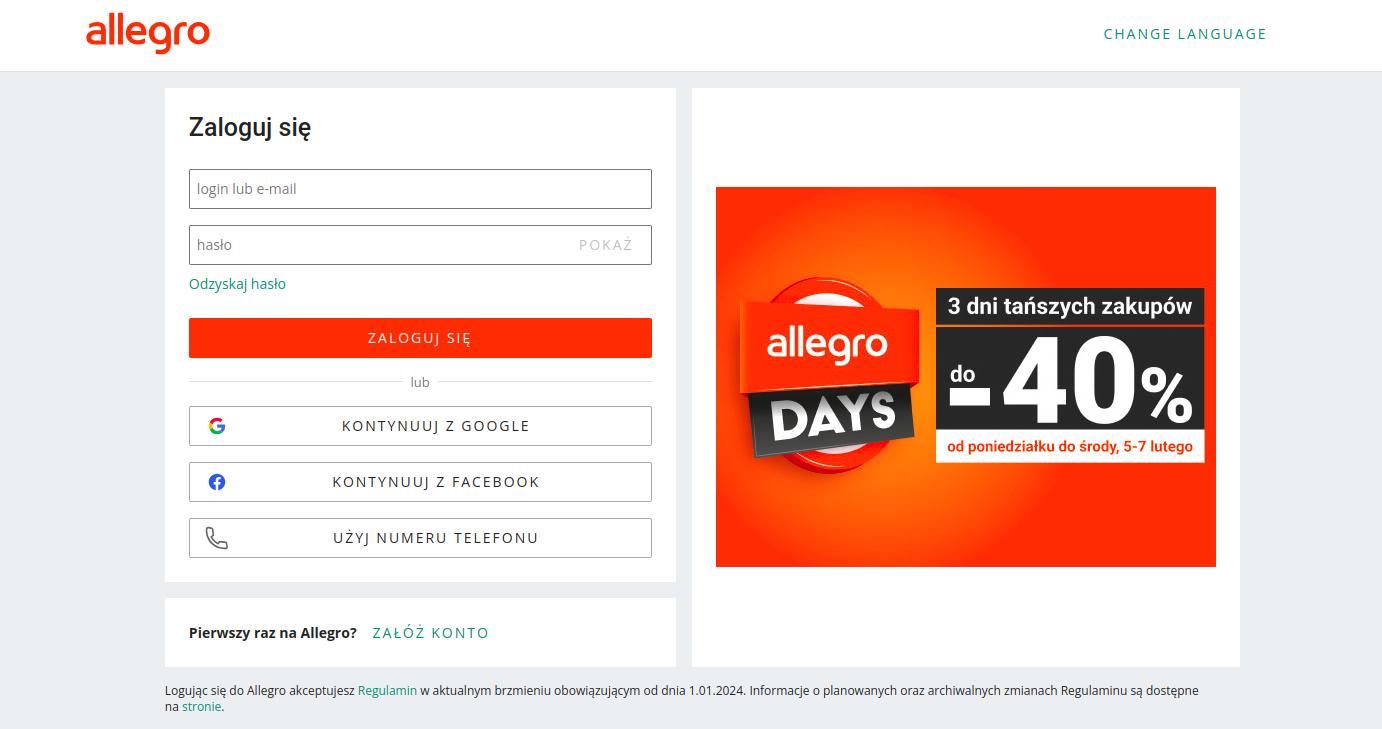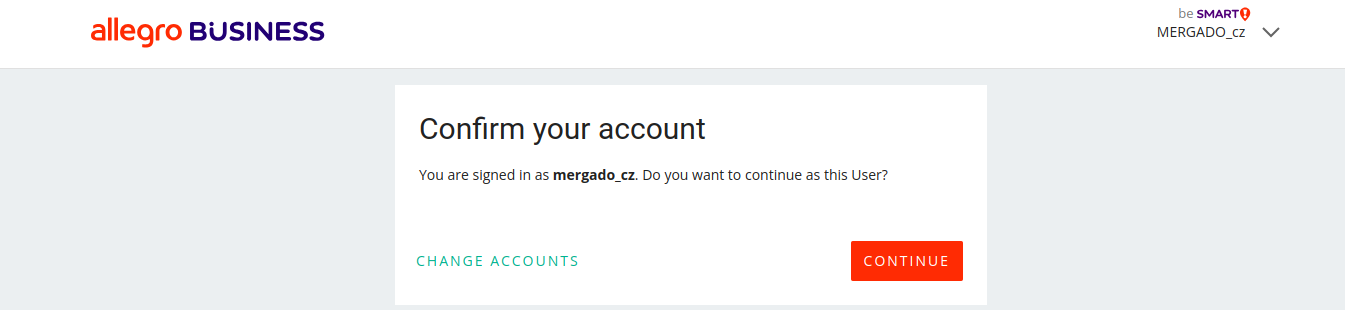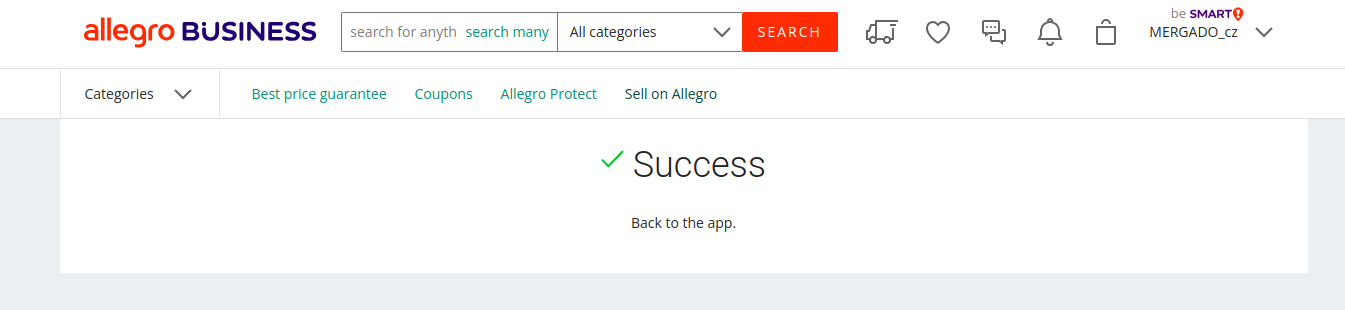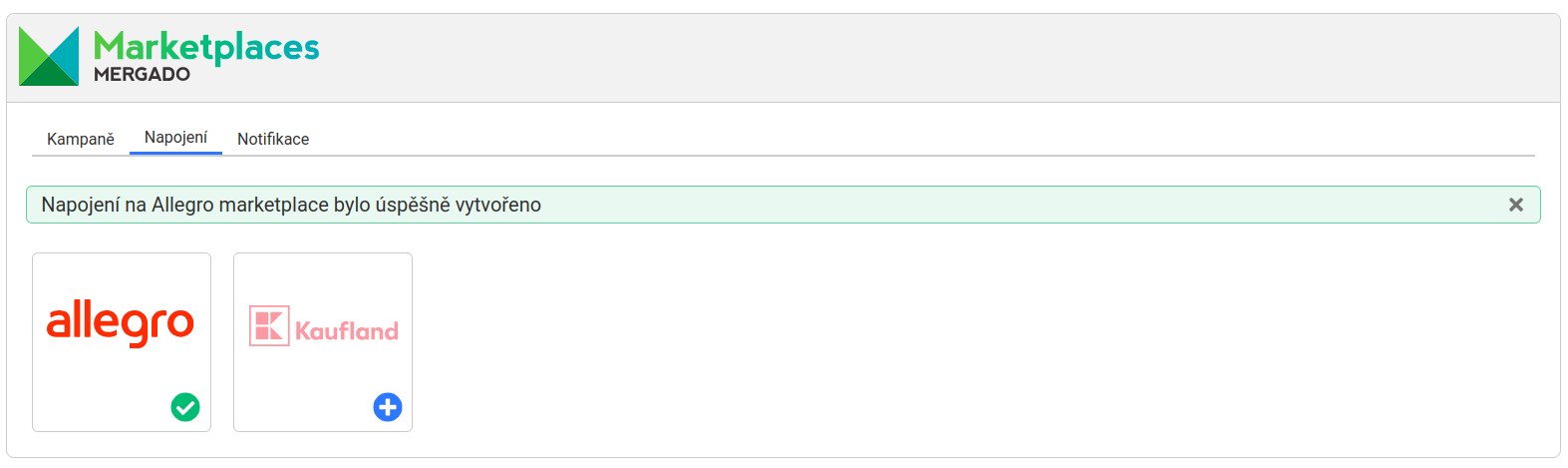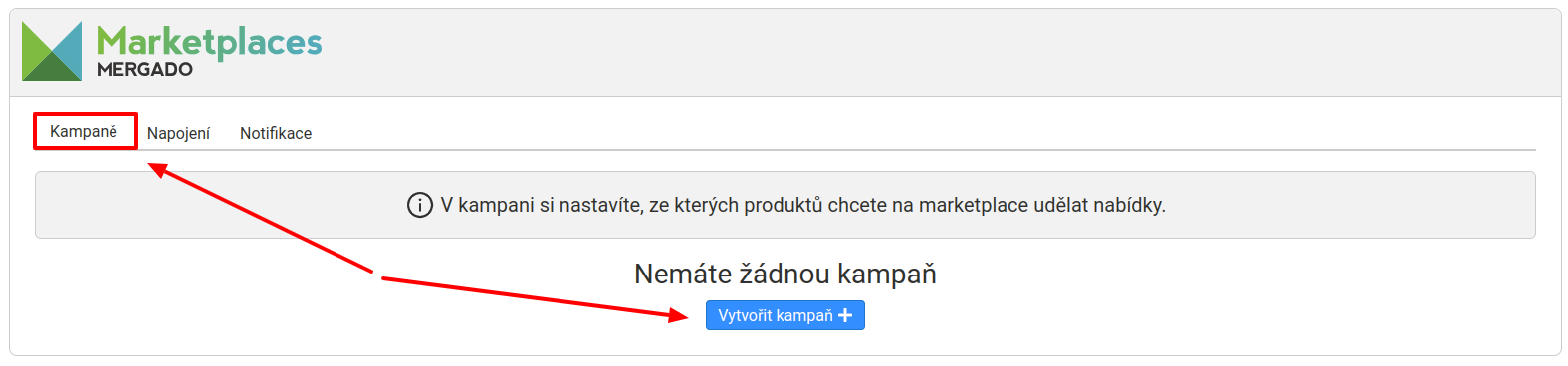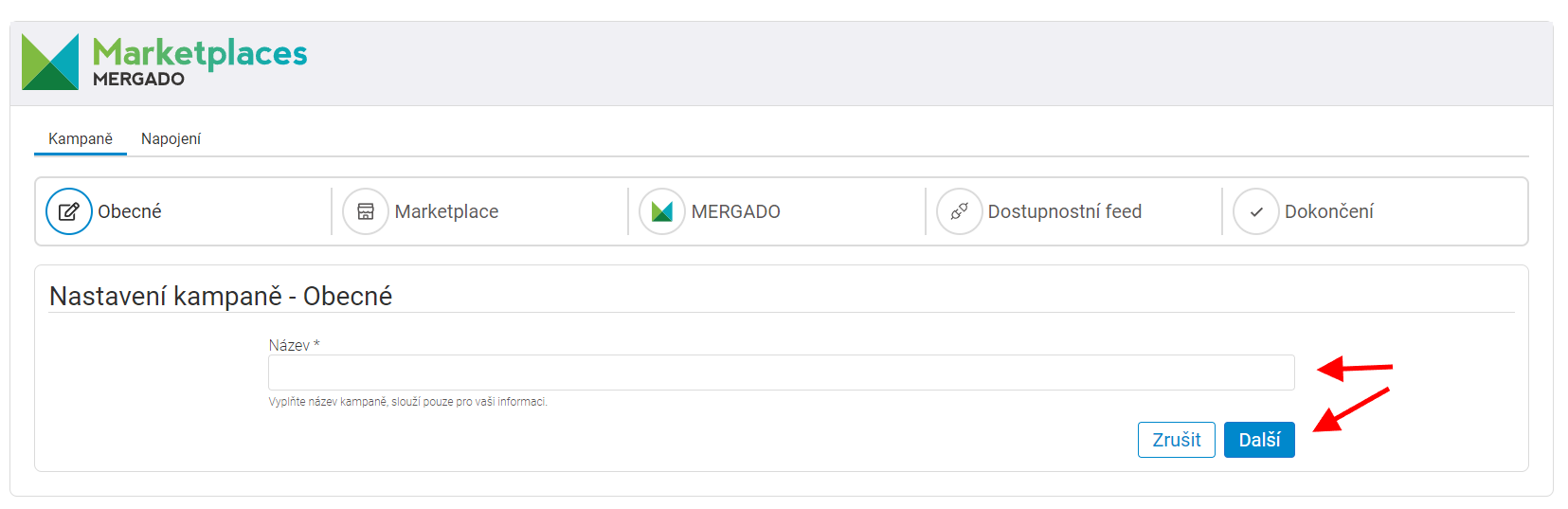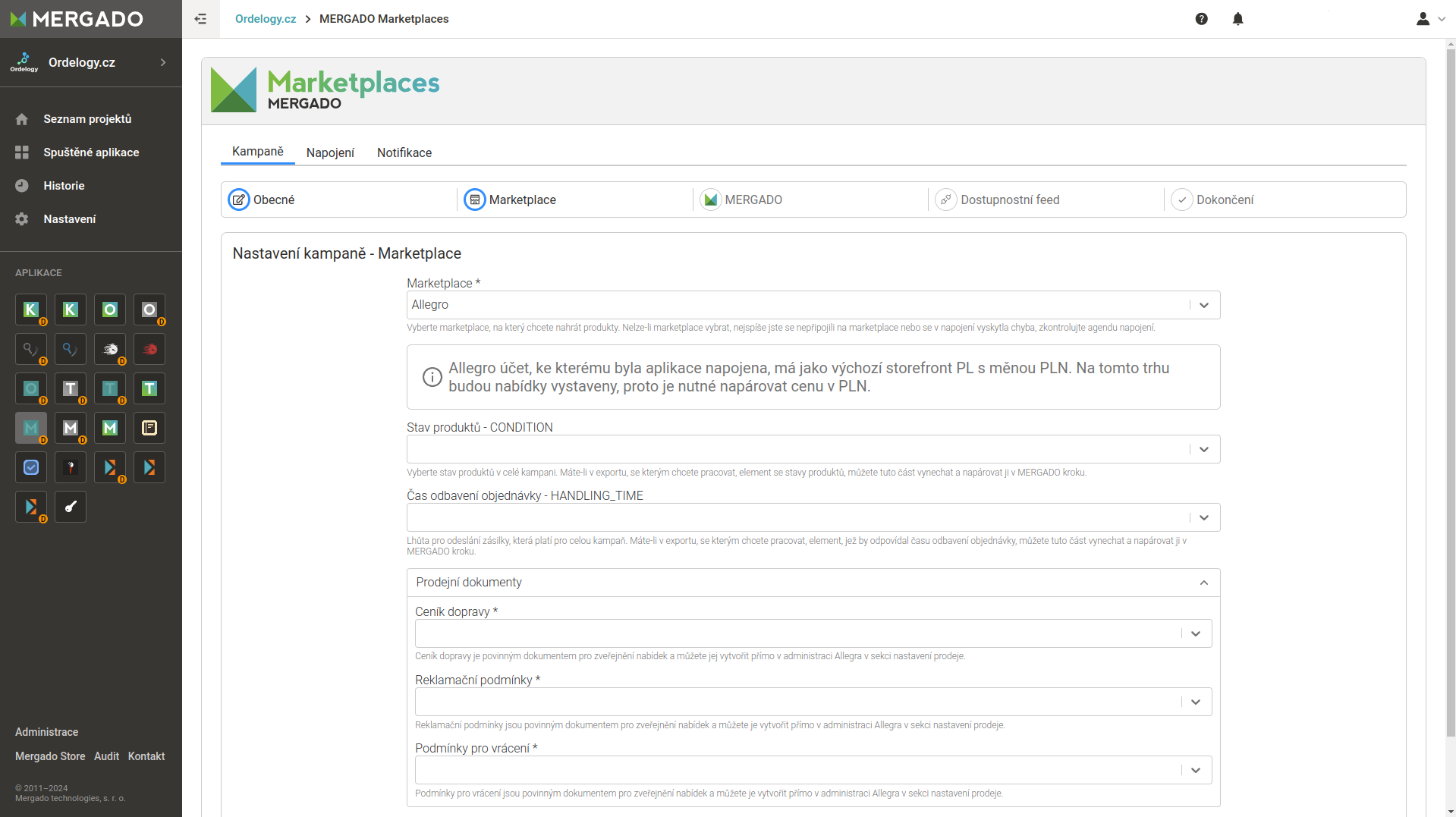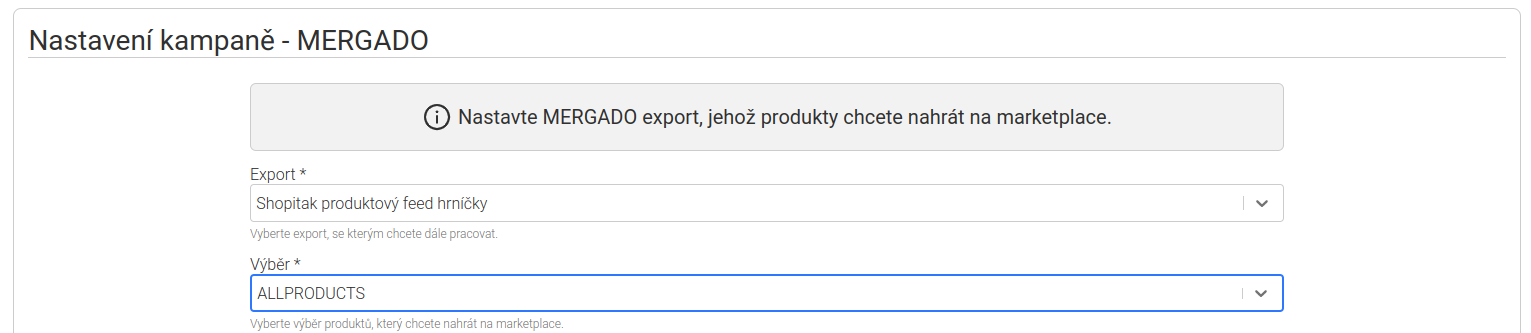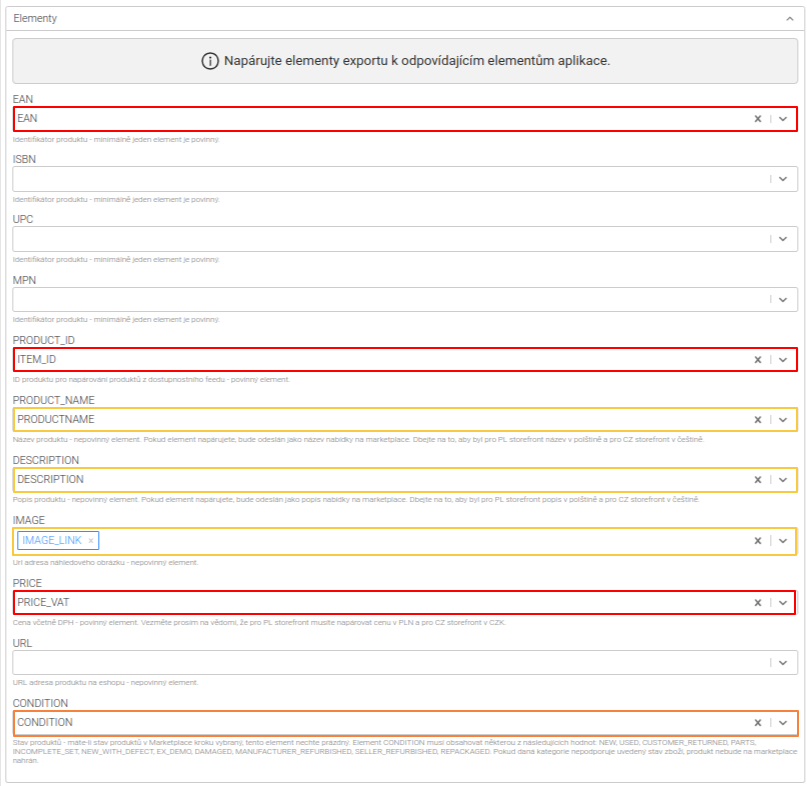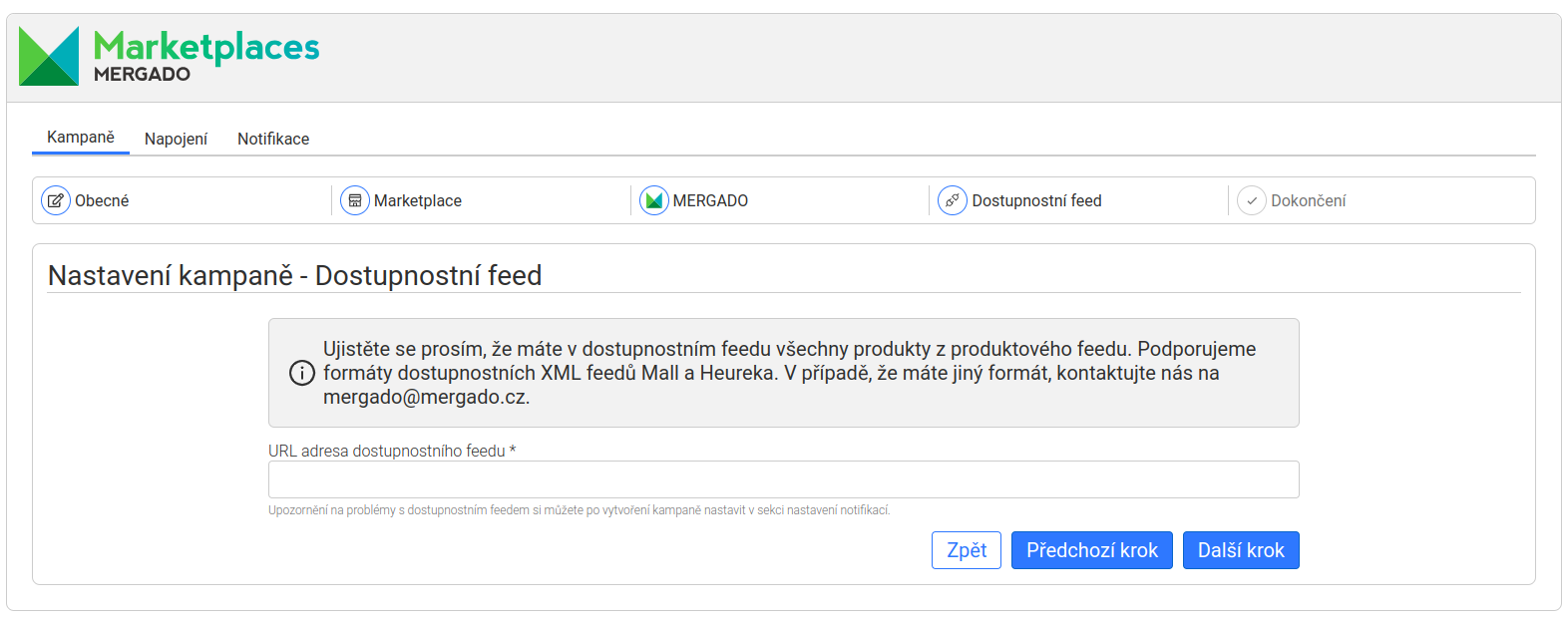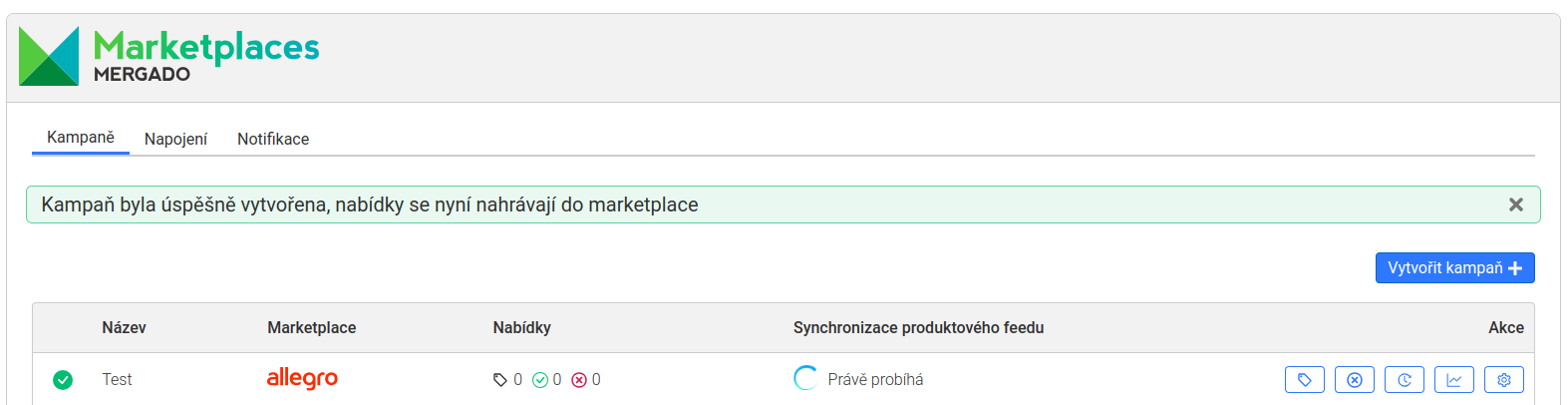Než začneme, ujistěte se, že máte na Allegro.cz vytvořený účet, a že máte nastaveno vše potřebné. Podrobný postup registrace firemního účtu na Allegru naleznete zde. Stejně tak je nutné si aktivovat aplikaci Mergado Marketplaces v Mergado Store a mít v Mergado Editoru připravený projekt v libovolném formátu, který bude obsahovat Váš produktový feed.
Vezměte prosím na vědomí, že trh, na kterém si založíte účet, bude vaším výchozím storefrontem. Výchozí storefront pak již nelze změnit a na tomto trhu musíte mít své nabídky vždy vystavené. Naše aplikace aktuálně podporuje prodej pouze na výchozím storefrontu, pokud tedy chcete prodávat na Allegro.cz, založte si účet na českém Allegru a pokud chcete prodávat na Allegro.pl, založte si účet na polském Allegru. V rámci Allegra pak můžete tyto nabídky zveřejnit i na dalších trzích, více informací se dozvíte zde.
Tvorba napojení
Jako první je třeba si zaktivovat aplikaci Mergado Marketplaces v Mergado Store. Pokud máte hotovo, můžete se v aplikaci vrhnout na vytvoření nového napojení do Allegra. Postup je následující. Přejděte do menu napojení a následně klikněte na ikonku + v modrém kolečku.
Poté klikněte na tlačítko “Připojit”.
Po kliknutí na tlačítko “Připojit” se vám otevře nová stránka v prohlížeči, kde klikněte na tlačítko “Next” / “Dalej”.
Pokud nejste přihlášeni, tak zadejte přihlašovací údaje a přihlaste se.
Potvrďte napojení aplikace pro daný účet kliknutím na “Continue”:
Allegro vám na poslední stránce oznámí, že jste se úspěšně napojili.
Poté se vraťte do aplikace, kde uvidíte hlášku o úspěšném napojení. Místo tlačítka + nyní vidíte zelené tlačítko s bílou fajfkou.
Nyní jste napojeni.
Vytvoření kampaně
Po tvorbě napojení přejděte v menu do záložky “Kampaně”, kde uprostřed stránky uvidíte tlačítko “Vytvořit kampaň”. Přivítá vás náš průvodce pro tvorbu kampaně s 5 kroky.
- Dalším krokem je zvolení a nastavení správného marketplace, v našem případě se jedná o Allegro. Informační okno vás upozorní na to, jaký je váš Allegro výchozí storefront, na kterém budete prodávat. Podle toho je nutné zvolit správnou měnu.
V tomto kroku také můžete zvolit stav produktů CONDITION a lhůtu pro odeslání zásilky HANDLING_TIME pro celou kampaň. Pokud ale máte tyto elementy obsažené v produktovém feedu, můžete je v následujícím kroku napárovat.
Následně je nutné vybrat pro kampaň ceník dopravy, reklamační podmínky a podmínky pro vrácení. Tyto prodejní dokumenty můžete vytvořit přímo v administraci Allegra v sekci nastavení prodeje.
Ještě nemáte žádný export na výběr? Podívejte se, jak nahrát produktový feed do Mergado Editoru zde.
Pokud nechcete na marketplaces zasílat všechny produkty z daného projektu, vytvořte si v Mergado Editoru výběr produktů, které chcete na marketplace zalistovat. Upozorňujeme, že později již není možné v nastavení kampaně zvolený výběr změnit. Zároveň není možné, upravit složení produktů v aplikaci pomocí pravidla skrýt, protože toto pravidlo se do aplikace Mergado Marketplaces nepřenáší.
Musíte namapovat 3 elementy:
- EAN / ISBN / MPN / UPC = identifikační element produktu. Můžete namapovat jeden nebo více.
- PRICE = element, který obsahuje cenu.
- PRODUCT_ID = element, který obsahuje ID produktu. ID produktu v dostupnostním a produktovém feedu se musí shodovat, aby bylo možné správně napárovat dostupnost.
Elementy PRODUCT_NAME, DESCRIPTION a IMAGE jsou nepovinné, ale pokud si je napárujete, tak se pokusíme vaše produktová data na Allegro poslat. Vezměte prosím na vědomí, že Allegro akceptuje pouze specifické HTML formátování produktového popisku. Více informací naleznete zde. Pokud si tyto elementy nenapárujete, nebo bude s uvedenými daty něco v nepořádku, tak pro zveřejnění nabídky použijeme data poskytnutá Allegrem.
Kampaň byla vytvořena a vaše nabídky se nyní nahrávají na Allegro. Tento proces může chvíli trvat, tak vás prosíme o trpělivost. Tímto ale proces nahrávání nabídek na Allegro nekončí. Je dobré zkontrolovat počet nahraných a nenahraných produktů a případné chyby opravit.
Po dokončení synchronizace produktového feedu si rozklikněte detail kampaně a v sekci validace zkontrolujte případné chybové hlášky. Vysvětlení těch nejčastějších validačních hlášek naleznete zde.
Máte ve validaci chybovou hlášku “Produkt s tímto ID nebyl v Allegro katalogu nalezen”? Tato hláška znamená, že pro dané produkty ještě v katalogu Allegra neexistuje produktová karta. Podrobný návod, jak produktovou kartu založit přes naši aplikaci, naleznete zde.